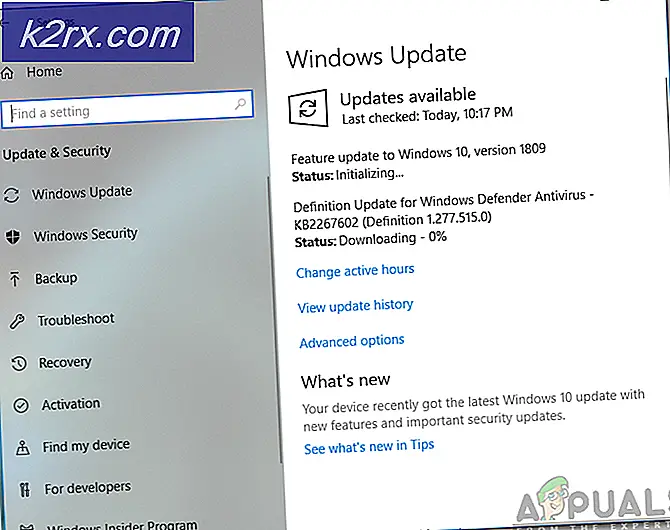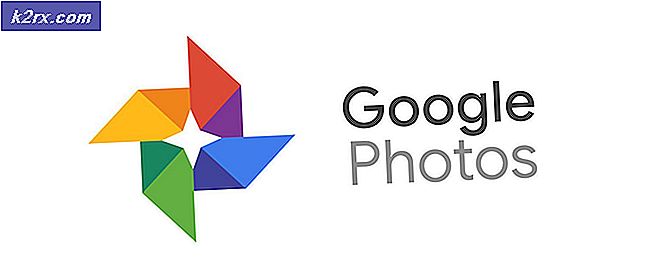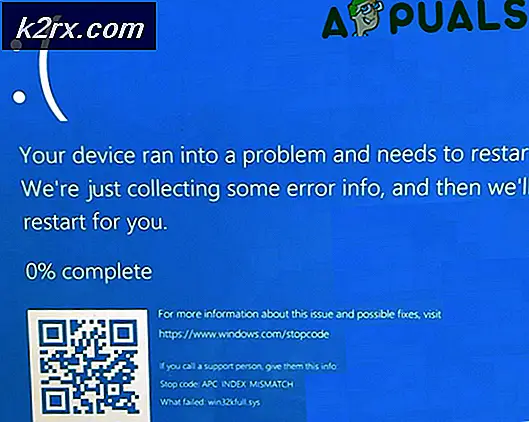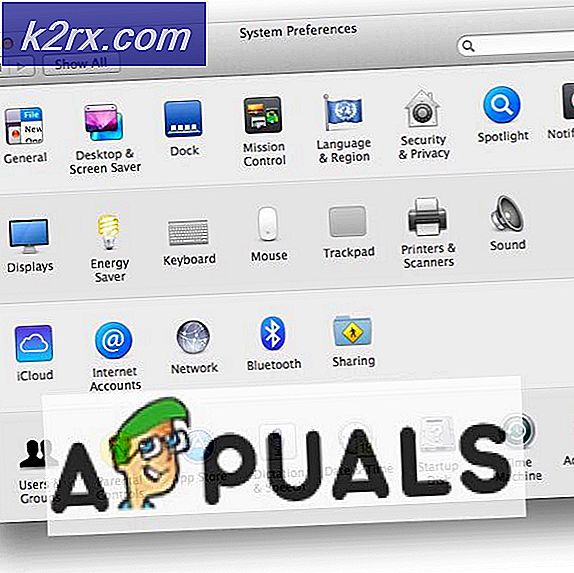GIẢI PHÁP: Các vấn đề khởi động kép Windows sẽ không ngắt kết nối khi tắt máy
Windows 10 đi kèm với một tính năng gọi là Fast Startup được tích hợp vào nó, và tính năng này được kích hoạt mặc định trên tất cả các máy tính Windows 10 ra khỏi hộp. Fast Startup thực hiện chính xác tên gọi của nó - nó giảm lượng thời gian cần thiết cho một máy tính Windows 10 để khởi động sau khi nó bị tắt hoàn toàn ít nhất một nửa, khởi động sau khi tắt máy nhanh hơn cho Windows 10 máy tính hơn là thức dậy sau khi đi vào chế độ Hibernate .
Khởi động nhanh quản lý công việc khổng lồ này bằng cách lưu hình ảnh hạt nhân Windows đang hoạt động và tất cả các trình điều khiển được nạp vào tệp hiberfile ( tệp hiberfil.sys nằm trong thư mục gốc của phân vùng đĩa cứng của bạn chứa bản cài đặt Windows của bạn và tệp được Hibernate sử dụng để lưu phiên hoạt động) trước khi tắt máy tính. Lần sau khi máy tính khởi động, Fast Startup chỉ tải nội dung của hiberfile trở lại RAM của máy tính, dẫn đến khởi động cực nhanh.
Bởi vì hiberfile là cần thiết để khởi động nhanh để có thể làm việc kỳ diệu của nó, Windows 10 máy tính có khởi động nhanh kích hoạt không tháo gắn các phân vùng chính của đĩa cứng của họ khi họ tắt máy. Điều này có thể chứng minh là một vấn đề đối với người dùng khởi động kép Windows 10 với một Hệ điều hành khác làm phân vùng mà Windows 10 không ngắt kết nối trên tài khoản Khởi động Nhanh khi máy tính tắt không thể truy cập được trong hệ điều hành khác vì nó vẫn được gắn trong Windows.
Cách duy nhất để giải quyết vấn đề này là hy sinh Fast Startup và vô hiệu hóa nó, do đó dẫn đến tất cả các phân vùng đĩa cứng được unmounted khi máy tính của bạn tắt. Để tắt Fast Startup, tất cả những gì bạn cần làm là mở Control Panel, chuyển sang Icons View, nhấn vào Power Options, nhấn vào nút Choose power power trong khung bên trái, nhấn vào liên kết Change settings hiện không có sẵn ( và cung cấp xác nhận hành động mật khẩu của bạn nếu được UAC nhắc ), hãy bỏ chọn tùy chọn Bật Khởi động Nhanh trong Cài đặt tắt để tắt Khởi động Nhanh và sau đó nhấp vào Lưu thay đổi .
Mẹo CHUYÊN NGHIỆP: Nếu vấn đề xảy ra với máy tính của bạn hoặc máy tính xách tay / máy tính xách tay, bạn nên thử sử dụng phần mềm Reimage Plus có thể quét các kho lưu trữ và thay thế các tệp bị hỏng và bị thiếu. Điều này làm việc trong hầu hết các trường hợp, nơi vấn đề được bắt nguồn do một tham nhũng hệ thống. Bạn có thể tải xuống Reimage Plus bằng cách nhấp vào đâyTuy nhiên, thật không may, một số người dùng Windows 10 gặp phải sự cố lạ khi máy tính của họ không ngắt kết nối phân vùng đĩa cứng của họ mà Windows được cài đặt khi chúng bị tắt ngay cả khi tắt Fast Startup . Mặc dù vấn đề này hiếm khi xảy ra nhưng đây là một vấn đề cực kỳ quan trọng. Rất may, vấn đề này có thể được cố định bằng cách vô hiệu hóa tùy chọn Hibernate, dẫn đến việc xóa hiberfile . Trong khi giải pháp này yêu cầu bạn phải hy sinh Hibernate, việc xóa hiberfile sẽ không chỉ giải phóng một lượng không gian đĩa cứng đáng kể, mà không có tính năng hiberfile để sử dụng, cũng sẽ vô hiệu hóa Fast Startup cho tốt để Windows 10 thành công unmounts tất cả các phân vùng mỗi khi nó tắt. Để tắt Hibernate và xóa hiberfile, bạn cần phải:
Nhấp chuột phải vào nút Start Menu để mở Menu WinX .
Nhấp vào Command Prompt (Admin) để khởi chạy Command Prompt .
Gõ lệnh sau vào dấu nhắc lệnh nâng lên rồi nhấn Enter :
powercfg -h off
Khi dòng lệnh được mô tả ở trên đã được thực hiện thành công, Windows 10 sẽ tắt hoàn toàn mỗi khi bạn tắt nó, đảm bảo rằng tất cả các phân vùng đĩa cứng - bao gồm phân vùng hệ điều hành - được tháo lắp mọi lúc.
Mẹo CHUYÊN NGHIỆP: Nếu vấn đề xảy ra với máy tính của bạn hoặc máy tính xách tay / máy tính xách tay, bạn nên thử sử dụng phần mềm Reimage Plus có thể quét các kho lưu trữ và thay thế các tệp bị hỏng và bị thiếu. Điều này làm việc trong hầu hết các trường hợp, nơi vấn đề được bắt nguồn do một tham nhũng hệ thống. Bạn có thể tải xuống Reimage Plus bằng cách nhấp vào đây